文章详情页
Windows7磁盘卷标怎么改?
浏览:66日期:2022-09-27 17:00:18
系统安装完成之后每个磁盘都会有卷标,这些卷标有可能是乱排列的,所以有些用户比较强迫,一定要卷标按照顺序排列下来,那么这时候就得改了。不过很多用户不懂Windows7磁盘卷标怎么改?为此小编赶紧整理了教程帮助大家,大家来看看吧!
方法/步骤:
1、先查看是谁占用了盘符!我们以下图为例。I盘如果跟光驱F更换下就完美解决了。
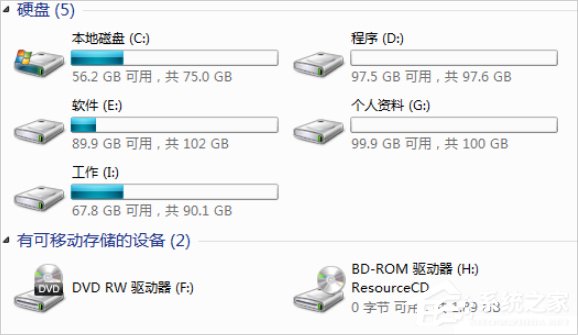
2、右击【我的电脑】。

3、点击【管理】打开【计算机管理】。
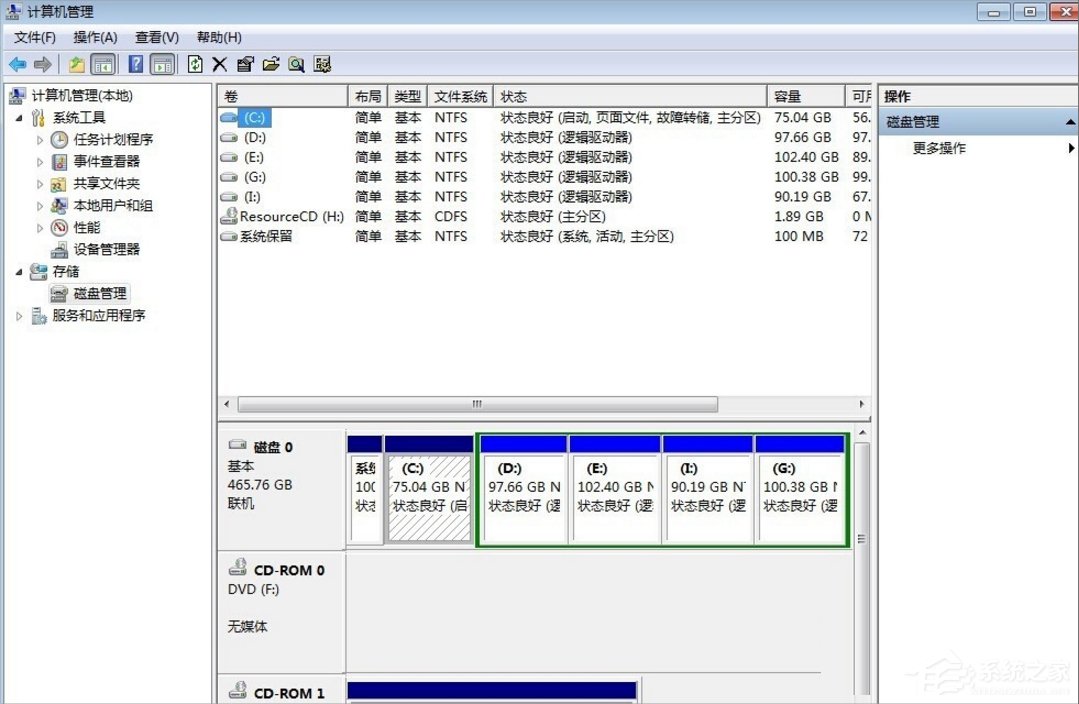
4、由于光驱占用了F,我们想要把I更改为F,必须先将F盘符腾空。右击【CDROM F光驱】,点击【更改驱动器号和路径】。

5、在弹出的对话框点击【更改】。

6、如下图随便给其分配一个卷标(驱动器号)。
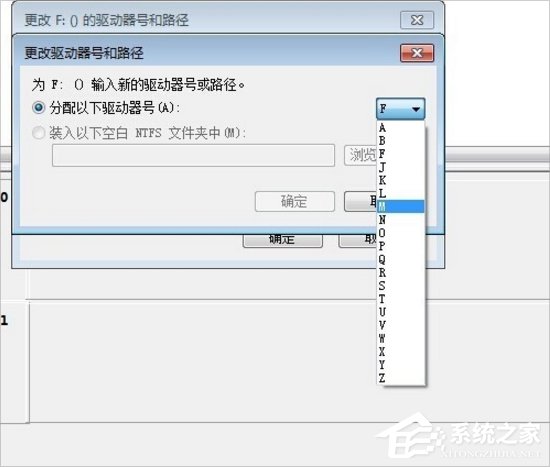
7、依【步骤4】-【步骤6】对I盘更换成F。


8、重新将光驱盘符按以上方法更改卷标。打开电脑我们会发现卷标已经更改好了。
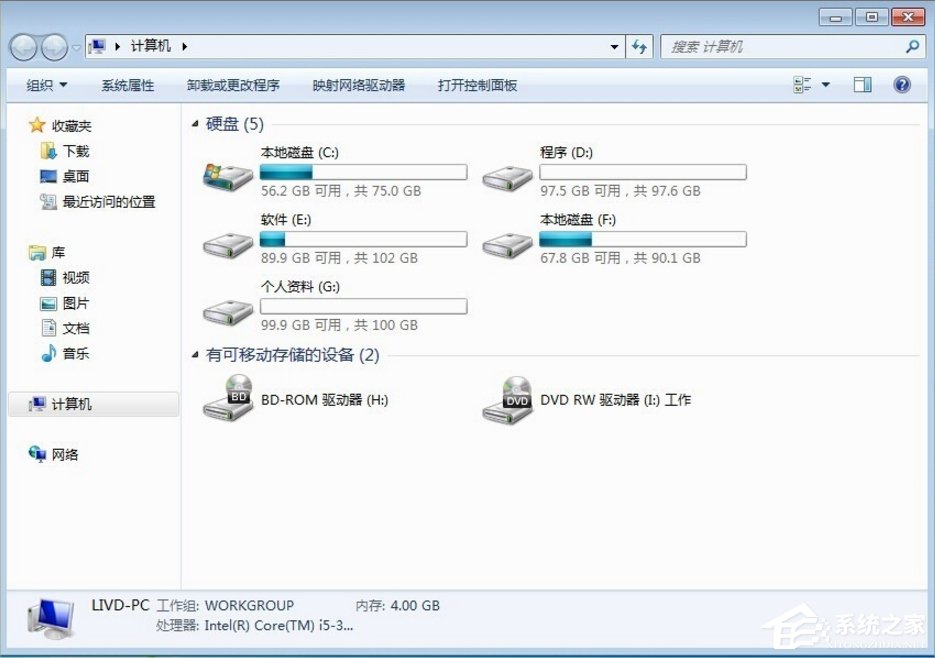
以上就是Windows7磁盘卷标怎么改的教程了,我们首先要打开计算机管理,之后再按照文章步骤操作下来,要切记先更改占用的卷标,让其卷标号腾空,最后才能分配自己想要的卷标。
标签:
Windows系统
相关文章:
1. Win10外接显示器怎么设置与主显示器不同步?2. Win10显示此应用无法在你的电脑上运行?此应用无法在你的电脑上运行处理办法3. 微软规划提升 Win10 / Win11图形和音频驱动质量4. Win11安全启动状态怎么开启?Win11安全启动状态开启方法5. CentOS7中无法找到pci find device函数的解决方法6. Win7系统无法启动承载网络如何解决?7. Win10如何禁止锁屏界面显示小娜日程安排?8. KYLIN(麒麟系统)下如何安装MySQL5.09. Win7图片无法预览怎么办?10. Win7文件夹属性没有位置选项怎么办?Win7文件夹属性没有位置选项的解决方法
排行榜

 网公网安备
网公网安备